日志收集器从各种项目组件提取数据后,可观测性平台会汇总来自所有日志来源的日志,添加索引,并根据数据可观测性配置将日志与标签相关联。然后,您可以在系统监控实例的日志面板上查询和查看日志。
在日志面板中查询和查看日志
您可以通过项目的项目的系统监控实例。 系统监控实例包含项目级措施,用于监控基础设施组件,例如 CPU 利用率、存储空间消耗、网络监控、服务器监控、日志、提醒以及来自 GDC 组件的指标。
您可以在项目的系统监控实例的日志面板中查看日志。然后,您可以进行查询,以查看特定日志,从而实现数据可观测性,满足您的使用情形需求。
准备工作
在日志面板上查询和查看日志之前,您必须获得对系统监控实例的访问权限。如需了解详情,请参阅获取信息中心访问权限。
如需在 Grafana 中登录并查看日志,请让您的项目 IAM 管理员为您授予 Project Grafana Viewer (project-grafana-viewer) 角色。借助此基于角色的访问权限控制流程,您可以安全地访问数据可视化图表。
为日志构建查询
通过系统监控实例的界面查询日志,您可以选择数据源以检索项目的运营日志,并获得查询的集成视图。如需过滤结果,请使用查询语言表达式按标签搜索日志。例如,您可以在查询中将 cluster 和 namespace 标签分别设置为标识集群和项目命名空间的值。
系统监控实例端点
对于应用运营商 (AO)
以下网址是项目的监控实例的端点:
https://GDC_URL/PROJECT_NAMESPACE/grafana
替换以下内容:
- GDC_URL:您组织在 GDC 中的网址。
- PROJECT_NAMESPACE:项目的命名空间。
对于平台管理员 (PA)
以下网址是项目的监控实例的端点:
https://GDC_URL/platform-obs/grafana
将 GDC_URL 替换为您组织在 GDC 中的网址。
查询运维日志
- 在 GDC 控制台中,选择一个项目。
- 在导航菜单中,依次点击操作 > 日志记录。
点击 View all in Grafana Loki。
系统会打开一个新页面,其中包含项目的监控实例的网址。
在监控实例的界面上,依次点击导航菜单中的探索 探索,打开探索页面。
从探索栏的下拉菜单中选择操作日志作为数据源,以检索操作日志。
输入查询,使用 LogQL(日志查询语言)表达式按标签搜索日志。您可以通过以下任一方式执行此步骤:
- 使用交互式查询构建器界面。然后,点击运行查询。
- 直接在文本字段中使用 LogQL 表达式输入查询,然后按 Shift+Enter 运行查询。
该页面会显示与您的查询匹配的日志。
查询日志后,您可以导出日志。点击导出,以纯文本或 CSV 格式下载日志。
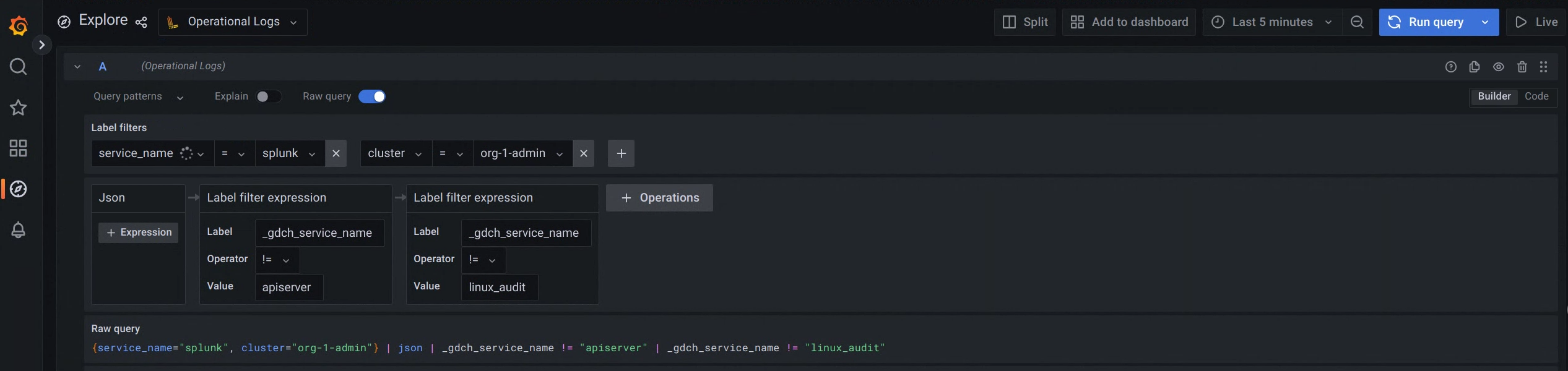
图 1. 用于从系统监控实例的界面查询日志的菜单选项。
在图 1 中,操作日志选项会显示一个界面,您可以在其中通过界面构建日志查询来检索操作日志。
如需查询审核日志而非运营日志,请在上一步的探索栏中,从下拉菜单中选择审核日志作为数据源。
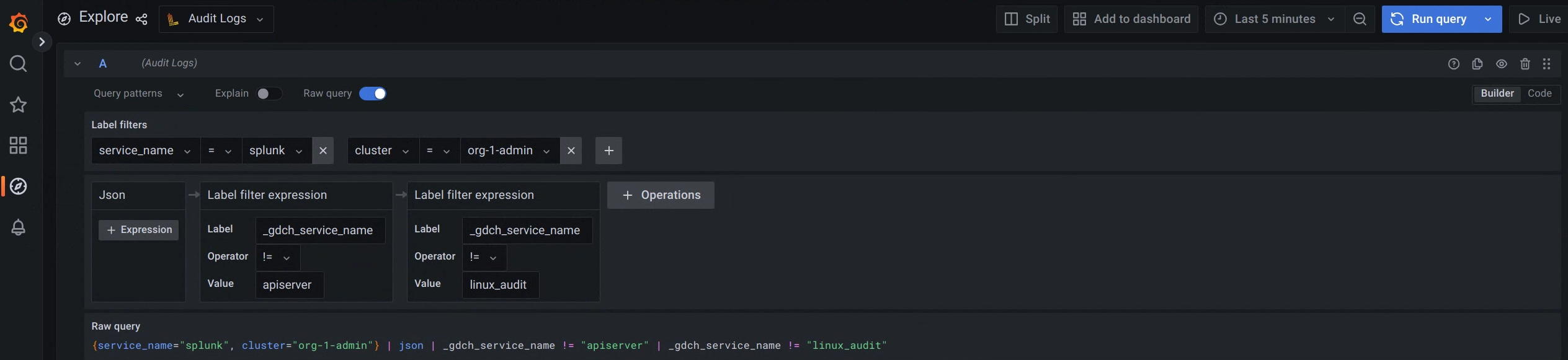
图 2. 用于从监控实例的界面查询审核日志的菜单选项。
在图 2 中,审核日志选项显示了一个界面,您可以在其中通过界面构建查询来检索审核日志。
查询日志后,您可以导出日志。点击导出按钮,以纯文本或 CSV 格式下载日志。
如需检索操作日志,请完成以下步骤:
- 在 GDC 控制台中,选择一个项目。
- 在导航菜单中,依次点击操作 > 日志记录。
点击 View all in Grafana Loki。
系统会打开一个新页面,其中包含项目的监控实例的网址。
在监控实例的界面上,依次点击导航菜单中的探索 探索,打开探索页面。
从探索栏的下拉菜单中选择操作日志作为数据源,以检索操作日志。
输入查询,使用 LogQL(日志查询语言)表达式按标签搜索日志。您可以通过以下任一方式执行此步骤:
- 使用交互式查询构建器界面。然后,点击运行查询。
- 直接在文本字段中使用 LogQL 表达式输入查询,然后按 Shift+Enter 运行查询。
该页面会显示与您的查询匹配的日志。
查询日志后,您可以导出日志。点击导出,以纯文本或 CSV 格式下载日志。
查询审核日志
如需检索审核日志,请完成以下步骤:
- 在 GDC 控制台中,选择一个项目。
- 在导航菜单中,依次点击操作 > 审核日志记录。
点击 View all in Grafana Loki。
系统会打开一个新页面,其中包含项目的监控实例的网址。
在监控实例的界面上,依次点击导航菜单中的探索 探索,打开探索页面。
从探索栏的下拉菜单中,选择审核日志作为数据源来检索审核日志。
输入查询,使用 LogQL(日志查询语言)表达式按标签搜索日志。您可以通过以下任一方式执行此步骤:
- 使用交互式查询构建器界面。然后,点击运行查询。
- 直接在文本字段中使用 LogQL 表达式输入查询,然后按 Shift+Enter 运行查询。
该页面会显示与您的查询匹配的日志。
查询日志后,您可以导出日志。点击导出,以纯文本或 CSV 格式下载日志。
为日志选择时间范围
如需在监控实例的界面中查询某个时间范围内的日志,请按以下步骤操作:
点击 Time Picker 下拉菜单。
在菜单中,执行以下操作之一:
- 选择相对时间范围选项,例如“过去 30 分钟”。
- 如需设置自定义绝对时间范围,请从日历中选择具体日期和时间,然后点击应用时间范围。
(可选)点击更改时间设置,以通过时间范围控件更改时区和会计年度设置。
时间设置是按信息中心保存的。如需详细了解如何查询某个时间范围内的数据,请参阅 https://grafana.com/docs/loki/latest/reference/api/#query-loki-over-a-range-of-time。
示例查询和标签
以下是一些可用于查询日志的默认标签:
cluster:集群的名称。resources:资源列表namespace:您的项目命名空间node:节点名称前缀pod:Pod 名称前缀container:容器名称前缀
下表介绍了可用于查询 Observability 平台中的日志的各个默认标签:
| 日志类型 | 标签 | 值 |
|---|---|---|
| Kubernetes 容器日志 | cluster |
CLUSTER_NAME |
resources |
k8s_container 或 k8s_audit |
|
namespace |
NAMESPACE_NAME | |
node |
NODE_NAME | |
pod |
POD_NAME | |
container |
CONTAINER_NAME | |
| 其他 Kubernetes 标签 | ||
| 节点 journald 日志 | cluster |
CLUSTER_NAME |
resources |
k8s_node |
|
node |
NODE_NAME | |
identifier |
SYSLOG_IDENTIFIER | |
machine |
MACHINE_ID |
查询使用 LogQL 查询语言 https://grafana.com/docs/loki/latest/logql/。 以下代码示例展示了如何使用标签和值查询不同的日志:
选择项目中的所有日志:
{cluster="user-vm-1-cluster", namespace="PROJECT_NAMESPACE"}将
PROJECT_NAMESPACE替换为项目的命名空间。选择来自服务的项目日志:
{cluster="user-vm-1-cluster", namespace="PROJECT_NAMESPACE", container="my-service"}将
PROJECT_NAMESPACE替换为项目的命名空间。选择 Kubernetes API 服务器日志:
{cluster="admin", namespace="kube-system", resources="k8s_container", container="kube-apiserver"}选择集群引导日志:
{cluster="admin", namespace="PROJECT_NAMESPACE"}将 PROJECT_NAMESPACE 替换为您的项目命名空间名称。例如
cluster-user-test。选择节点 journald 日志:
{cluster="admin", resources="k8s_node"}选择集群审核日志:
{cluster="admin", resources="k8s_audit"}

